Neļaujiet sliktajam savienojumam izmantot manuāli
- Power Automate tīkla kļūdu var novērst, ātri pārbaudot sistēmas prasības un pārstartējot maršrutētāju.
- Ja tas nedarbojas, pārliecinieties, vai ugunsmūris/antivīruss nav ceļā.
- Lai iegūtu šos un citus padomus, uzziniet, ko WindowsReport eksperti jums ir sagatavojuši.
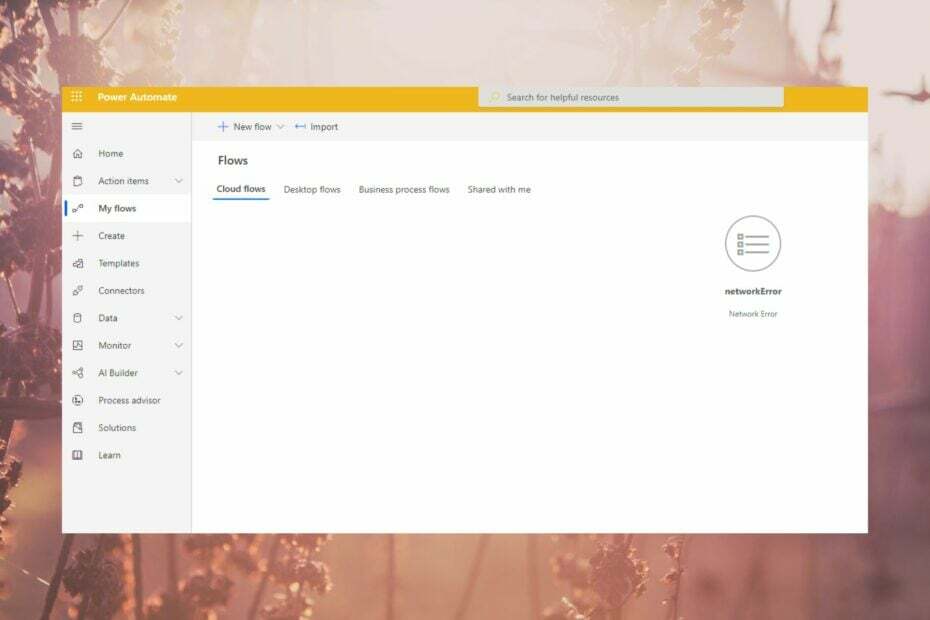
Mēs visi varam vienoties par ērtībām, ko automatizācijas programmatūra ienes mūsu dzīvē, tāpēc, kad Windows 11 Power Automate lietotne rada tīkla kļūdu, uzdevumi var kļūt par milzīgu slogu.
Ja rodas problēmas ar tīklu, tās ir diezgan viegli novērst, tāpēc turpiniet lasīt, lai uzzinātu, kā WindowsReport eksperti risināja šo problēmu.
Kas ir Power Automate tīkla kļūda?
Tas nozīmē, ka Power Automate nevar sazināties ar serveri, kas neļauj jums saglabāt izmaiņas vai piekļūt tīmekļa pārlūkprogrammai. Iespējams, jūsu pretvīrusu programma neļauj programmatūrai izveidot savienojumu ar tīmekli vai daži problemātiski paplašinājumi traucē savienojumu.
- Kā novērst Power Automate tīkla kļūdu?
- 1. Pārbaudiet pakalpojuma stāvokli
- 2. Palaidiet savienojuma problēmu risinātājus
- 3. Uz laiku atspējojiet ugunsmūri
- 4. Dzēst kešatmiņu
- 5. Atspējot pārlūkprogrammas paplašinājumus
- 6. Pārinstalējiet programmu Power Automate
Kā novērst Power Automate tīkla kļūdu?
Uzsāciet problēmu novēršanas ceļu, veicot šīs pamata darbības:
Kā mēs pārbaudām, pārskatām un vērtējam?
Pēdējos 6 mēnešus esam strādājuši, lai izveidotu jaunu satura veidošanas pārskatīšanas sistēmu. Izmantojot to, mēs pēc tam esam pārveidojuši lielāko daļu rakstu, lai sniegtu faktiskas praktiskas zināšanas par mūsu izstrādātajām ceļvežiem.
Sīkāku informāciju varat lasīt kā mēs pārbaudām, pārskatām un vērtējam pakalpojumā WindowsReport.
- Pārbaudiet, vai ir pieejami lietotņu atjauninājumi, kā arī pārlūkprogrammas atjauninājumi, un pārliecinieties, vai tā atbilst sistēmas prasībām, lai palaistu Power Automate.
- Pārbaudiet, vai jums ir funkcionējošs un stabils interneta savienojums.
- Izmēģiniet citu pārlūkprogrammu un restartējiet ierīci.
1. Pārbaudiet pakalpojuma stāvokli
- Pārejiet uz pārlūkprogrammu un piesakieties Microsoft administrēšanas centrā.
- Dodieties uz Par administratora lomāmPakalpojuma veselība>Veselība > Pakalpojuma veselība.
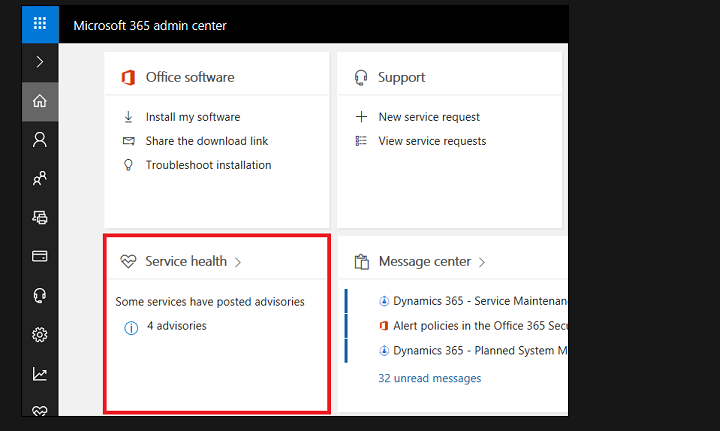
- Meklēt Power Automate un pārbaudiet visus ar to saistītos ieteikumus.
Ja ir kādi brīdinājumi vai problēmas saistībā ar jūsu Power Automate pakalpojumu, varat tos atrisināt, izpildot brīdinājuma ziņojumos sniegtos norādījumus.
Noteikti pārbaudiet arī integrētā pakalpojuma servera statusa atjauninājumus. Piemēram, ja izmantojat Power Automate kopā ar Microsoft Teams, pārbaudiet, vai Teams nedarbojas.
2. Palaidiet savienojuma problēmu risinātājus
2.1. Palaidiet tīkla adaptera problēmu risinātāju
- Nospiediet uz Windows taustiņu un noklikšķiniet uz Iestatījumi.

- Klikšķiniet uz Sistēma, pēc tam atlasiet Problēmu novēršana.

- Izvēlieties Citi problēmu risinātāji.

- Atrodiet Tīkla adapteris problēmu risinātāju un noklikšķiniet uz Skrien pogu blakus tai.
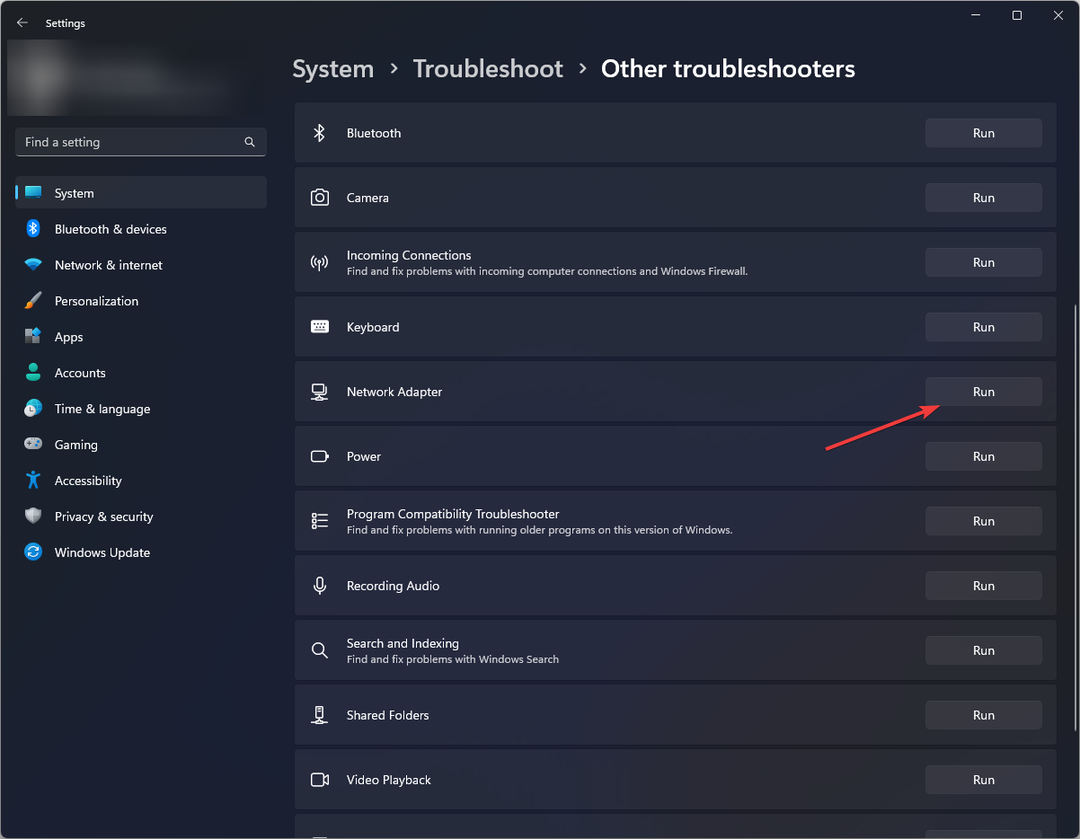
2.2. Palaidiet interneta savienojumu problēmu risinātāju
- Nospiediet uz Windows taustiņu un noklikšķiniet uz Iestatījumi.

- Iet uz Sistēmaun noklikšķiniet uz Problēmu novēršana.
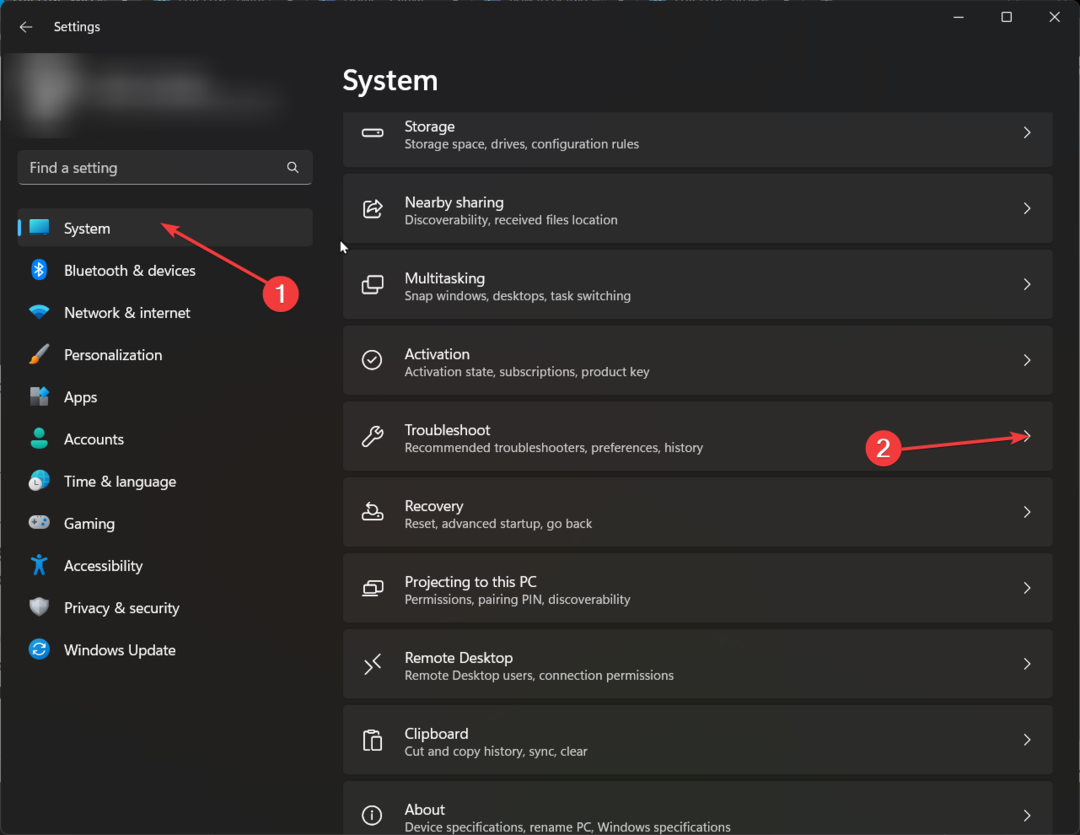
- Tagad noklikšķiniet Citi problēmu risinātāji.
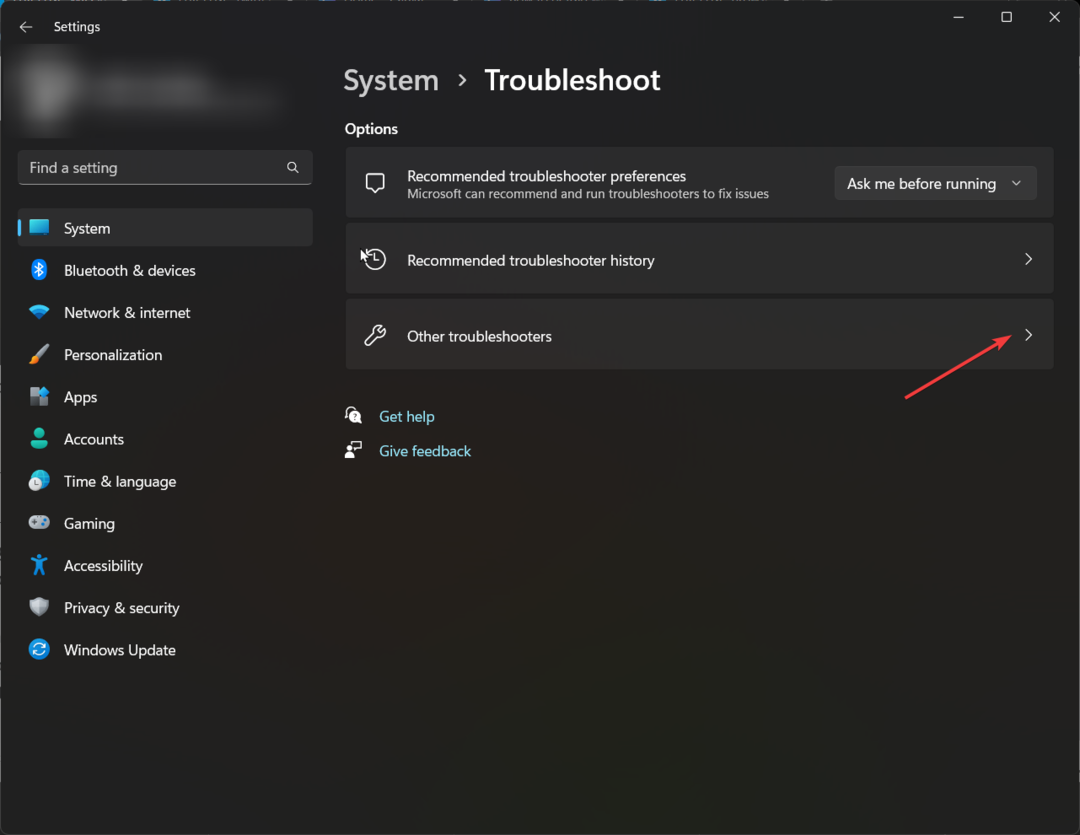
- Atrodiet Interneta savienojumiun noklikšķiniet uz Skrien.

- Izpildiet ekrānā redzamos norādījumus, lai pabeigtu procesu.
3. Uz laiku atspējojiet ugunsmūri
- Nospiediet uz Sākt izvēlne ikona, veids Windows drošība meklēšanas joslā un noklikšķiniet uz Atvērt.

- Klikšķiniet uz Ugunsmūris un tīkla aizsardzība, pēc tam atlasiet Publiskais tīkls.

- Atrodiet Microsoft Defender ugunsmūris un pārslēdziet izslēgšanas pogu.

Ja tīkla kļūda pazūd, kad ugunsmūris ir atspējots, iespējams, jums būs jāatļauj Power Automate caur ugunsmūri, lai novērstu šīs problēmas atkārtošanos.
- 8 veidi, kā novērst Amazon Prime kļūdas kodu 7136
- Kā Epic Games izlabot kļūdas kodu 502?
4. Dzēst kešatmiņu
4.1 Sistēmas kešatmiņa
- Nospiediet uz Windows taustiņu, pēc tam noklikšķiniet uz Iestatījumi izvēlne.

- Kreisajā loga rūtī atlasiet Sistēma, pēc tam loga labajā pusē dodieties uz Uzglabāšana.

-
Pagaidiet, līdz jūsu OS skenēs un novērtēs jūsu sistēmā saglabātos pagaidu kešatmiņas failus tad claizīt uz Pagaidu faili opciju.

- Ritiniet uz leju, pēc tam atlasiet failus, kurus vēlaties dzēst, un noklikšķiniet uz Noņemiet failus pogu.

- Uznirstošajā logā klikšķiniet uz Turpināt lai pabeigtu procesu.

- Tagad jūsu atlasītie faili ir izdzēsti.
4.2 Pārlūka kešatmiņa
- Šajā darbībā mēs izmantosim pārlūkprogrammu Chrome.
- Palaidiet pārlūkprogrammu Chrome un noklikšķiniet uz trim vertikālajām elipsēm augšējā labajā stūrī.
- Izvēlieties Iestatījumi.

- Klikšķiniet uz Privātums un drošība, pēc tam atlasiet Dzēst pārlūkošanas datus.

- Pārbaudiet Sīkfaili un citi vietņu dati un kešatmiņā saglabātie attēli un faili, tad nospiediet Izdzēst datus.

Kešatmiņas faili laika gaitā var uzkrāties un tikt bojāti. Tas var ietekmēt noteiktu lietotņu darbību, tāpēc to notīrīšana ļaus atbrīvot vietu diskā, kā arī no jauna izveidot jaunus failus.
5. Atspējot pārlūkprogrammas paplašinājumus
- Atveriet pārlūkprogrammu Chrome, augšējā labajā stūrī noklikšķiniet uz elipses un virziet kursoru virs tā Paplašinājumiun pēc tam atlasiet Pārvaldīt paplašinājumus no izlidošanas izvēlnes.

- Atspējojiet slēdzi visiem šeit uzskaitītajiem paplašinājumiem.

- Ja Power Automate Tīkla kļūda ziņojums pazūd, atkārtoti iespējojiet paplašinājumus pa vienam, pagaidiet, līdz atkal parādās kļūda, un, tiklīdz tā tiek parādīta, problemātiskākais ir paplašinājumi, kas iespējoti pēdējie.
- Visbeidzot noklikšķiniet uz Noņemt pogu zem šī paplašinājuma un apstipriniet izmaiņas.

Reklāmu bloķētāji un izsekošanas paplašinājumi bija šīs tīkla kļūdas saraksta augšgalā. Privātuma āpsis bija īpaši bēdīgi slavena, tāpēc, iespējams, vēlēsities ierobežot šos papildinājumus vai pārslēgties uz inkognito režīmu ikreiz, kad izmantojat Power Automate.
6. Pārinstalējiet programmu Power Automate
- Nospiediet uz Windows taustiņu un noklikšķiniet uz Iestatījumi.

- Izvēlieties Lietotnes, pēc tam noklikšķiniet uz Lietotnes un funkcijas.
- Meklēt Power Automate lietotni, noklikšķiniet uz trim elipsēm un atlasiet Atinstalēt.

- Nākamajā uzvednē apstipriniet atinstalēšanu.
- Dodieties uz Microsoft veikalu un meklējiet Power Automate lietotni un noklikšķiniet uz Uzstādīt.
Tikpat svarīgi, cik tas ir Power Automate uzdevumu automatizācija operētājsistēmā Windows 11, tīkla kļūda aptur jebkuru darbību. Ja tas būtu kāds cits, jūs, iespējams, varētu izvairīties, atkārtoti izveidojot darbplūsmu gadījumā, ja sākotnējā iestatīšanā esat pieļāvis kļūdu.
Mēs atzīstam, ka tā ir diezgan sarežģīta lietotne, tāpēc jums var būt nepieciešams nedaudz padziļināts skaidrojums par to, kā pārvietoties un izmantot Power Automate.
Un, ja jums ir problēmas novērst tīkla kļūdu, varat izmēģināt veiksmi cita automatizācijas programmatūra. Ir vairākas iespējas, un jūs noteikti atradīsit to, kas jums der bez pārāk lielām tehniskām zināšanām.
Vai varējāt novērst tīkla kļūdu? Paziņojiet mums komentāru sadaļā zemāk.


